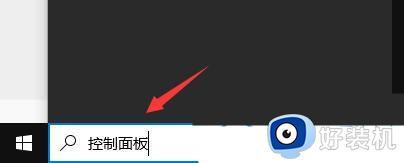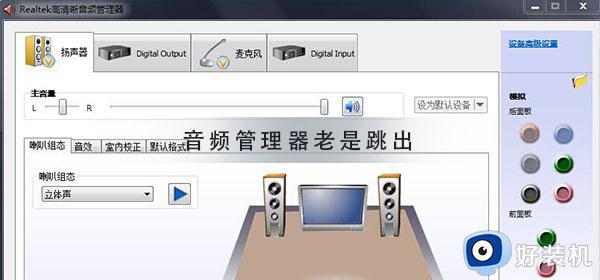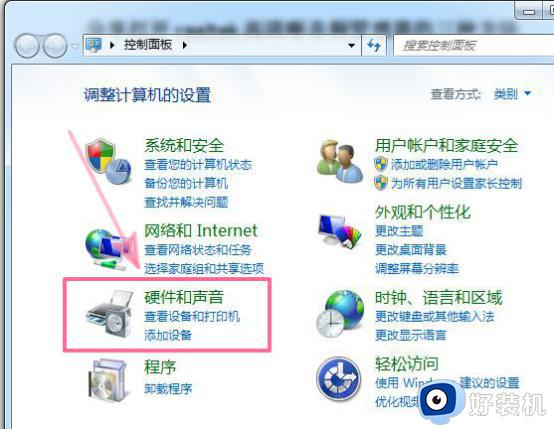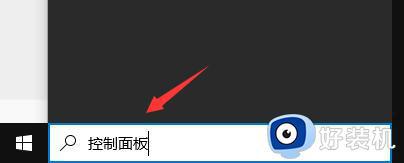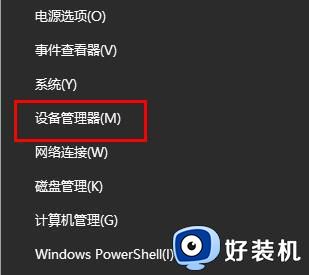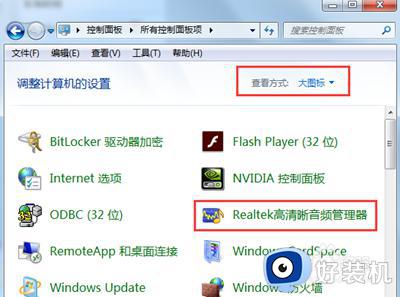realtek高清晰音频管理器一直弹出来怎么解决
时间:2024-02-21 17:18:51作者:xinxin
当用户想要对电脑中外放声音进行调整时,难免也会用到realtek高清晰音频管理器来进行声音设置,可是近日有些用户也反馈自己电脑在运行过程中,realtek高清晰音频管理器总是会弹出窗口信息,面对这种情况小编在这里就来教大家realtek高清晰音频管理器一直弹出来解决方法。
具体方法:
方法一:
首先确定语音设备与电脑的稳定连接,因为很多时候的频繁弹出都是因为连接不稳定造成的,对设备进行插拔如果没有问题那就是接触不良造的,只需要稳定连接即可。
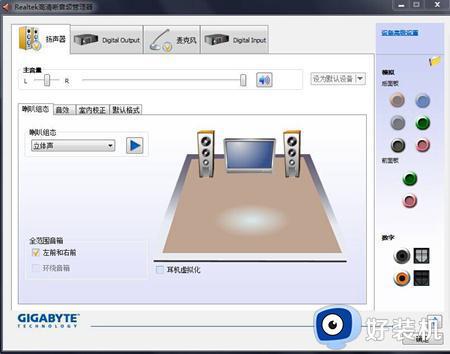
方法二:
1、首先找到桌面左下角的开始按钮。
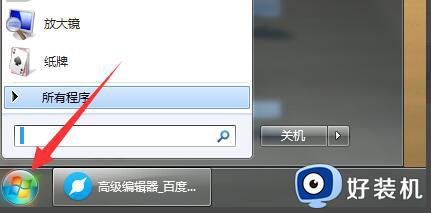
2、打开如下图中的运行按钮。

3、在运行的界面中输入msconfig,然后点击确定。
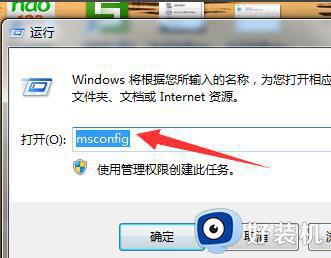
4、在弹出的系统配置界面中的选择启动的选项。
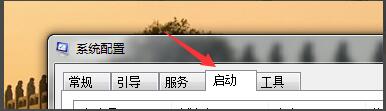
5、在这个界面,将音频管理的前面的√号去掉就可以了。
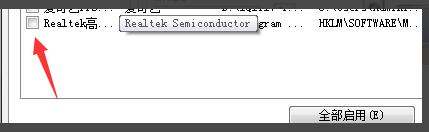
6、完成所有操作后在点击应用然后确定操作这样高清音频管理器老是跳出来的问题就解决了。
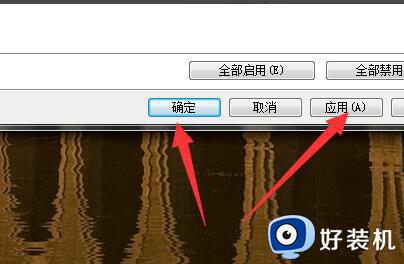
以上就是小编带来的realtek高清晰音频管理器一直弹出来解决方法了,有遇到这种情况的用户可以按照小编的方法来进行解决,希望本文能够对大家有所帮助。